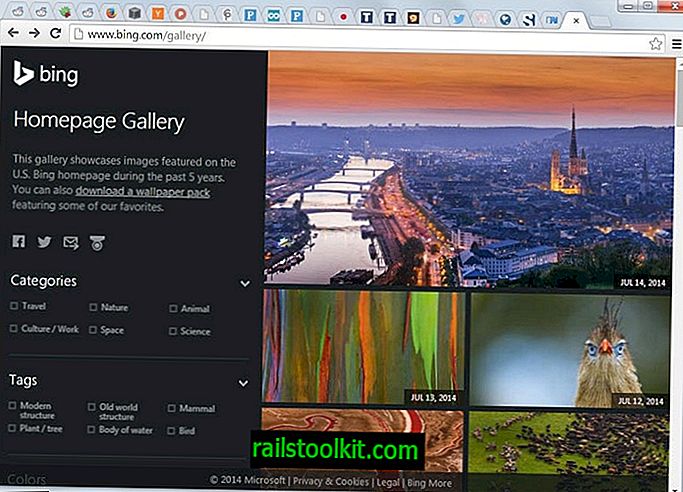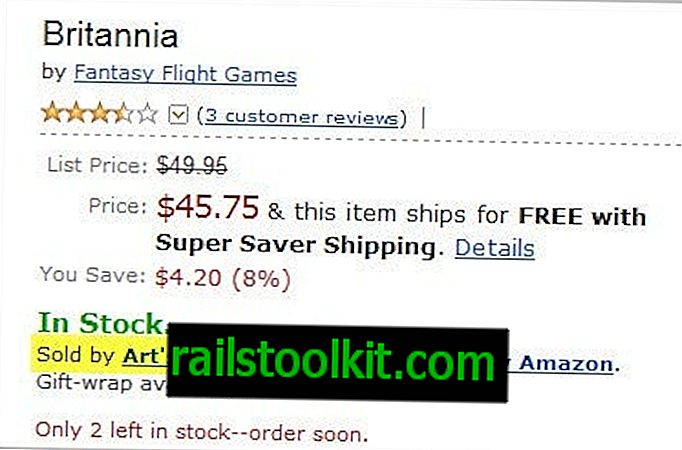Utilizatorii Google Chrome care doreau să exporte sau să importe parole trebuiau să folosească până acum funcții experimentale sau instrumente terțe pentru a face acest lucru.
Chrome le-a permis utilizatorilor să importe parole în timpul configurării, însă Chrome nu a oferit opțiuni pentru a rula operațiuni de import sau export până de curând.
Următorul ghid arată cum puteți importa sau exporta parole utilizând Google Chrome. Rețineți că metodele descrise necesită Chrome 66 sau mai nou.
Chrome: cum să importați parolele

Puteți rula importurile de parole în orice moment în Chrome dacă ați ratat să importați parolele din alte browsere în timpul instalării sau doriți să rulați operația de importare cândva după instalare.
Puteți importa parole de la următoarele browsere web: Microsoft Internet Explorer sau Mozilla Firefox.
Iată ce trebuie să faceți:
- Încărcați crom: // setări / importData în bara de adrese Chrome pentru a deschide meniul Importare și setări.
- Selectați Mozilla Firefox sau Microsoft Internet Explorer.
- Asigurați-vă că sunt selectate „parolele salvate”.
- Faceți clic pe butonul de importare pentru a începe procesul.
Chrome importă parole din browserul web selectat. Puteți repeta procesul pentru celălalt browser acceptat.
Sfat : Dacă trebuie să importați parole dintr-un browser pe care Chrome nu îl acceptă, verificați dacă Firefox sau Internet Explorer acceptă importul de parole din acel browser. În timp ce acest lucru prelungește procesul, îl puteți utiliza pentru a obține parole dintr-un browser neacceptat în Chrome.
Chrome: cum să exporti parolele

Puteți exporta parolele salvate începând cu Chrome 66. Rețineți că parolele sunt salvate într-un fișier CSV cu text simplu; oricine are acces la fișier poate citi (și utiliza) toate parolele enumerate în fișier.
Permiteți-mi să vă arăt cum pot exporta parolele în Chrome:
- Încărcare crom: // setări / parole în bara de adrese a browserului.
- Faceți clic pe pictograma meniului (cele trei puncte) de pe linia Parolelor salvate.
- Selectați Export parolele din meniul care se deschide.
- Activați butonul „export parolele” de pe ecranul de avertizare.
- Introduceți numele de utilizator și parola Windows pentru verificare.
- Selectați o locație pentru a salva fișierul cu parolă.
Continut vechi
Utilizatorii Google Chrome pot importa parole salvate din Internet Explorer sau Safari, dar Google nu a adăugat niciodată o opțiune browserului pentru a importa sau exporta parole folosind interfața de utilizare a browserului
În timp ce utilizatorii Chrome pot utiliza sincronizarea pentru a-și sincroniza parolele cu alte dispozitive pe care le folosesc Chrome pe, utilizatorii care nu utilizează sincronizarea sau nu doresc să importe parolele Chrome într-un alt browser nu pot utiliza această funcționalitate.
Aceasta lasă extensii de browser și o opțiune de import și export de parole experimentale. Utilizatorii Google Chrome ar putea activa steagul până de curând pentru a activa importul și exportul de parole.
Odată cu schimbarea Google a interfețelor Chrome și altele, opțiunea aceasta nu mai este funcțională. Deși este încă posibil să activați steagul, meniul pentru a exporta sau importa parole nu mai este legat nicăieri în Chrome.
Cu toate acestea, există o soluție și acest ghid explică cum se face acest lucru chiar acum.
Conținut vechi care nu mai este valabil. Poate fi util încă dacă executați versiuni mai vechi ale browserului Chrome.
Actualizare : Google a eliminat opțiunea de a exporta și importa parole direct în Chrome 61. În prezent, nu există nicio modalitate de a exporta parolele Chrome folosind browserul web.
Singurele trei opțiuni pe care le aveți sunt fie să importați parolele folosind un browser web diferit, de exemplu, Firefox. Vivaldi sau Opera, utilizați un software terț precum aplicația gratuită Nirsoft ChromePass sau utilizați o extensie de gestionare a parolelor.
ChromePass listează toate parolele Google Chrome și vine cu o opțiune de a exporta datele.
Ultima opțiune pe care o aveți este să utilizați o extensie de gestionare a parolelor pentru Chrome. În timp ce asta nu vă va oferi acces direct la datele dvs., înseamnă că veți avea acces la parolele dvs. pe orice dispozitiv și în orice browser pe care îl acceptă managerul de parole. De exemplu, puteți consulta LastPass.
Google Chrome: export și import de parole

Primul lucru care trebuie făcut este activarea steagului.
- Încărcare crom: // steaguri / # parolă-import-export în bara de adrese a browserului.
- Activați meniul de selecție și setați steagul la activat.
- Chrome afișează o solicitare pentru a reporni browserul web. Folosiți-l pentru a reporni browserul.
Funcția funcționează în Chrome pentru Windows, Linux, Mac și Chrome OS.
Importul sau exportul de parole

Tot ce mai rămâne de făcut în acest moment este să încărcați chrome: // settings-frame / parole . Această adresă URL internă nu este legată în Chrome și trebuie încărcată direct.
Afișează toate parolele salvate și opțiunile de import sau export de parole. Dacă selectați exportul, toate parolele stocate în Chrome sunt salvate într-un fișier CSV. Rețineți că acest fișier nu este criptat și că oricine are acces îl poate deschide pentru a lista informațiile contului. Importul acceptă fișiere csv.
O aplicație pentru aceasta este de a transfera parolele salvate într-o altă instalație Chrome fără a utiliza Sync. Mulți manageri de parole acceptă și fișiere csv, astfel încât parolele salvate în Chrome pot fi importate, astfel încât acestea să devină disponibile și prin intermediul administratorului de parole.
Soarta opțiunii de export și import a parolei Google Chrome nu este cunoscută în acest moment. Este posibil ca Google să lucreze la introducerea funcționalității în actualizarea de design a materialului Chrome în viitor, dar, de asemenea, compania decide să înlăture funcționalitatea complet din browser.
Oricum, utilizatorii Chrome care se întrebau dacă este posibil (încă) să importe sau să exporti parole în Chrome, știu că acum este posibil.
Vom actualiza ghidul dacă lucrurile se vor schimba din nou. Dacă ați observat o modificare pe care nu am făcut-o încă, anunțați-ne vă rugăm să lăsați un comentariu mai jos sau să utilizați în schimb opțiunea de contact. Apreciem asta, mulțumim! (prin Caschy)